制作linux快速恢复光盘
- 格式:doc
- 大小:3.58 MB
- 文档页数:11

2009年04月14日星期二 10:55本文出处:一、概述U盘的价格越来越便宜,容量也越来越大,携带也方便,在工作中可以把一些自己常用的工具整和到里面,在电脑维护方面使用比较方便。
二、系统的选择1、dos系统目前在dos工具盘比较多,常见有MS-DOS ,深山红叶DOS工具盘、MaxDos、矮人dos工具盘、超普DOS工具盘等,在制作中可以根据自己喜欢,选择相应的dos系统工具盘,我选择的MaxDos ,里面有许多有用的工具,比如ghost 、pq、windows密码破解等。
2、WinPE系统网上提供WinPE系统基本都是修改至老毛桃的WinPE,主要有老九WinPE 老毛桃修改之撒手不管版、深山红叶WINPE工具箱、、金手指快速装机U盘版、通用PE工具箱、完美者U盘WinPE维护系统、晨枫U盘维护等,为了使集成时修改最少,这里选择晨枫U盘维护版。
3、Windows 故障恢复控制台Windows 故障恢复控制台的功能是帮助基于 Windows 的计算机在未正确启动或根本无法启动时进行恢复操作。
这里选择网上的光盘上运行的基于Ramdisk 的恢复控制台。
4、LinuxU盘上的Linux比较多,比如Damn Small Linux、Slax Linux、puppy linux、Ubuntu等选择体积比较小的,功能比较完备的,这里选择Slax。
5、口袋操作系统主要有ceedo、mojopac和PortableApps Suite,根据自己的爱好去选择,我从使用习惯和功能上在这里选了ceedo。
三、u盘启动引导程序的选择任何一个操作系统在任何一个硬件平台上运行都需要一个引导的过程,起着初始化软件环境、把内核从存储介质放到内存当中去,并开始运行的作用。
引导程序上承 BIOS,下接内核的初始化代码,虽然开一次机只运行一次后就不留痕迹了,但相当的重要。
可对u 盘引导的引导程序主要有IO、NTLDR、syslinux、Grub等,她们各有特点,从兼容性考虑,我选择了syslinux。
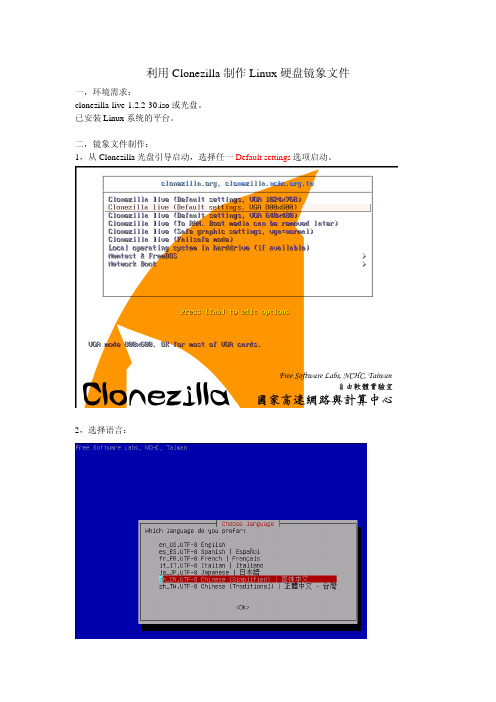
利用Clonezilla制作Linux硬盘镜象文件一,环境需求:clonezilla-live-1.2.2-30.iso或光盘。
已安装Linux系统的平台。
二,镜象文件制作:1,从Clonezilla光盘引导启动,选择任一Default settings选项启动。
2,选择语言:3,按回车下一步。
4,Start Clonezilla。
5,选择模式。
6,选择Local_dev后,下方提示插入保存镜象文件的盘。
插入U盘,等待5秒以后,按回车继续,系统开始识别存储硬件。
7,选择系统识别到的USB设备。
不能选择要备分的分区。
8,选择U盘上的某目录作为镜象文件存放的位置。
9,按回车继续。
10,选择模式。
11,选择工作方式。
12,起文件名。
13,选择要备分的母盘。
注意,如有多个盘,需用空格键选定,前面括号内带*表示被选中的盘。
14,按回车继续。
15,输入y并回车。
16,备分中。
17,备分完毕,按回车继续。
18,选择0并回车,关闭电源。
19,U盘上的镜象文件情况。
镜象文件恢复1,回到(二)的第11步,选择restoredisk。
2,选择镜象文件。
3,选择目标硬盘。
4,按回车继续。
5,输入y并回车。
6,重复上述步骤再次确定。
7,恢复过程。
8,全部完成后按回车继续。
9,选择0并回车,关闭电源。
10,重新启动后进入操作系统界面。



Linux下面如何备份恢复系统?虽然说Linux操作系统很强壮,且有很完善的包管理功能,但是人有旦夕祸福、月有阴晴圆缺,总有失手的时候,万一误操作系统坏了该如何修复呢?总不能回到低级阶段慢慢重装吧?Windows下面有好用的Ghost,那么Linux呢?本文将介绍1种备份还原Linux系统的方法以备不时之需。
使用Linux下面的GHOST——g4l备份G4l是Ghost 4 Linux的简称,是一个和Windows下面的Ghost类似的工具,官方下载地址:/projects/g4l。
它和Windows下面常用的备份工具Ghost类似。
我们可以下载ISO镜像文件,然后使用9.3或者更新版的UltraISO写入U盘中并创建引导;当然了,把ISO文件直接刻录到光盘上面也是可以的。
Step1、用光盘引导系统,启动之后会出现一个引导选择菜单,里面有N个版本可以选择,我习惯选择最新版本的软件。
如图1,选择“J:bz29.git 386 build 02-07-2009”。
图1、选择一个版本的g4lStep2、这个光盘本质上就是一个小型的Linux系统,引导完毕之后会出现一个英文版的“简介”,英文能力好的可以看看,也可以选择“Exit”忽略;如果不做任何动作,过会儿会自动进入如图2中的界面。
图2、准备运行g4lStep3、输入g4l并直接回车,进入如图3的界面,选择Yes。
小提示:碰到这类不能用鼠标的环境,可以尝试使用Tab键或者方向键选择项目,使用回车确认输入。
图3、提示信息Step4、依次选择“RAW Mode”→Local use→Pick drive,从图4上可以看出这个软件也可以备份NTFS分区,有兴趣大家可以试一试。
在“Pick drive”界面中选择保存备份文件的分区,可以通过那一串数字(容量)来确定你需要选择的分区(图5)。
当然熟悉你使用的电脑的话,直接根据sda1这样的编号选择也可以,不过最好根据容量确认一下。
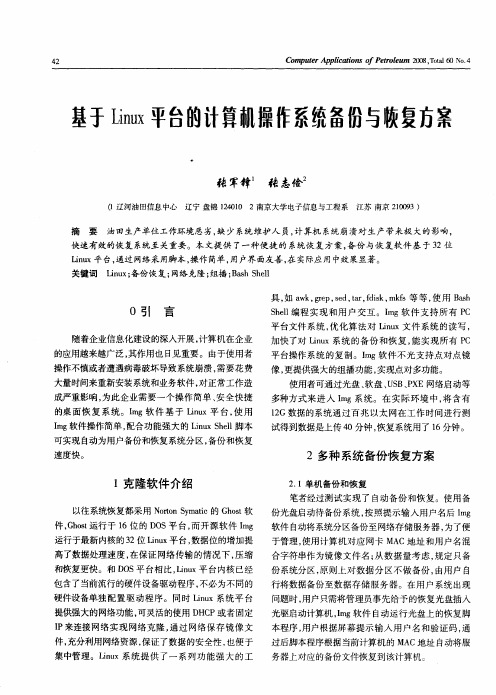
使用isolinux制作Linux启动光盘-原理:任何一个操作系统在任何一个硬件平台上的运行都需要一个引导的过程,即,初始化软件环境、把内核从存储介质放到内存当中去,并开始运行。
当然对于某些简单软硬件系统,这个过程可能及其简单,而对于PC 就要略微复杂一些了。
PC 的引导程序上承BIOS,下接内核的初始化代码,虽然开一次机只运行一次后就不留痕迹了,不过还是相当重要的。
所有的引导程序都在做类似的事情:驻留在存贮介质的特殊位置可以被BIOS 启动,或是自己是某一系统的可执行文件,可以被用户显式或隐式在该系统(宿主系统)内启动;了解要被启动的必要启动文件的位置,包括系统内核、ramdisk 等,并把它们读取出来、装载到内存之中;构造环境、运行操作系统的内核,自己则就此退出历史舞台。
历史上,用于Linux 的最著名的引导程序莫过于LILO 和Grub 了,作为通用的引导程序,二者用途广泛,但对于一些特殊的场合,譬如引导程序可利用的空间比较有限的可移动存储介质(通俗地说,包括光盘、软盘、u 盘等),它们有些过于厚重了,这就引出了我们今天的主角SYSLINUX/ISOLINUX。
SYSLINUX/ISOLINUX 是专门用来引导可移动介质的轻量级引导程序,因为这样的介质通常不会固定只针对一种硬件。
我们主要介绍以下ISOLINUX 引导安装程序。
ISOLINUX其实是一个简单的Linux系统。
其构造很简单。
主要包括以下几个方面的内容:引导程序isolinux.bin这个文件是ISOLINUX的引导文件。
相当于Linux系统中的grub程序一样,在系统启动时,先加载isolinux.bin来启动系统,当isolinux.bin启动以后,会根据下面的配置文件isolinux.cfg来选择不同的启动选项来启动系统。
这个文件是一个二进制文件,在编译isolinux时可以得到,在这里不做过多讲述。
配置引导项文件isolinux.cfg这个文件是ISOLINUX启动的配置文件,有了这个文件,引导程序isolinux.bin在引导时才会根据该配置文件的配置内容的不同,而选择不同的引导项来启动系统。
Gohst使⽤详解⼀、分区备份 使⽤Ghost进⾏系统备份,有整个硬盘(Disk)和分区硬盘(Partition)两种⽅式。
在菜单中点击 Local(本地)项,在右⾯弹出的菜单中有3个⼦项,其中 Disk表⽰备份整个硬盘(即克隆)、Partition 表⽰备份硬盘的单个分区、Check 表⽰检查硬盘或备份的⽂件,查看是否可能因分区、硬盘被破坏等造成备份或还原失败。
分区备份作为个⼈⽤户来保存系统数据,特别是在恢复和复制系统分区时具有实⽤价值。
选 Local→Partition→To Image 菜单,弹出硬盘选择窗⼝,开始分区备份操作。
点击该窗⼝中⽩⾊的硬盘信息条,选择硬盘,进⼊窗⼝,选择要操作的分区(若没有⿏标,可⽤键盘进⾏操作:TAB键进⾏切换,回车键进⾏确认,⽅向键进⾏选择)。
在弹出的窗⼝中选择备份储存的⽬录路径并输⼊备份⽂件名称,注意备份⽂件的名称带有 GHO 的后缀名。
接下来,程序会询问是否压缩备份数据,并给出3个选择:No 表⽰不压缩,Fast表⽰压缩⽐例⼩⽽执⾏备份速度较快,High 就是压缩⽐例⾼但执⾏备份速度相当慢。
最后选择 Yes 按钮即开始进⾏分区硬盘的备份。
Ghost 备份的速度相当快,不⽤久等就可以完成,备份的⽂件以 GHO 后缀名储存在设定的⽬录中。
⼆、硬盘克隆与备份 硬盘的克隆就是对整个硬盘的备份和还原。
选择菜单Local→Disk→To Disk,在弹出的窗⼝中选择源硬盘(第⼀个硬盘),然后选择要复制到的⽬标硬盘(第⼆个硬盘)。
注意,可以设置⽬标硬盘各个分区的⼤⼩,Ghost 可以⾃动对⽬标硬盘按设定的分区数值进⾏分区和格式化。
选择 Yes 开始执⾏。
Ghost 能将⽬标硬盘复制得与源硬盘⼏乎完全⼀样,并实现分区、格式化、复制系统和⽂件⼀步完成。
只是要注意⽬标硬盘不能太⼩,必须能将源硬盘的数据内容装下。
Ghost 还提供了⼀项硬盘备份功能,就是将整个硬盘的数据备份成⼀个⽂件保存在硬盘上(菜单 Local→Disk→To Image),然后就可以随时还原到其他硬盘或源硬盘上,这对安装多个系统很⽅便。
USB启动盘什么是USB启动盘?USB启动盘(USB Bootable Drive),又称为启动盘、启动U盘,是一种将操作系统或其他启动程序存储在USB闪存驱动器上的方法。
它可以用于启动计算机并运行预先安装的操作系统或工具。
相比传统的光盘或软盘启动方式,USB启动盘具有更高的灵活性和可靠性。
如何制作USB启动盘?步骤一:获取所需的材料和工具要制作USB启动盘,我们需要以下材料和工具:•一台运行常见操作系统(如Windows、macOS或Linux)的计算机。
•一个容量为4GB或更大的空白USB闪存驱动器。
•一个可用于创建USB启动盘的工具或软件。
步骤二:选择合适的工具或软件制作USB启动盘需要使用特定的工具或软件。
以下是一些常用的制作工具:•Rufus:适用于Windows操作系统的免费工具,可轻松创建Windows启动盘。
•UNetbootin:跨平台工具,支持Windows、macOS 和Linux,可构建多种操作系统的启动盘。
•Etcher:跨平台工具,易于使用且功能强大,可用于制作各种操作系统的启动盘。
根据你所需制作的启动盘类型和操作系统,选择相应的工具或软件。
步骤三:准备制作环境在制作USB启动盘之前,需要确保你的计算机和USB闪存驱动器处于良好的工作状态,并按照以下步骤进行准备:1.将USB闪存驱动器插入计算机的USB接口。
2.检查计算机是否能识别USB闪存驱动器。
你可以在文件资源管理器或终端中查看USB驱动器的显示情况。
3.备份USB闪存驱动器中的重要数据。
制作启动盘可能会格式化USB驱动器,因此请确保已经备份了所有重要数据。
步骤四:使用工具或软件创建USB启动盘根据你选择的工具或软件,按照以下步骤创建USB启动盘:1.启动所选择的制作工具或软件。
2.选择要制作的操作系统镜像文件。
这通常是以ISO文件格式提供的操作系统安装映像。
3.选择所需的USB闪存驱动器作为目标设备。
请确保选择了正确的设备,以免错误地格式化了其他设备上的数据。
启动盘制作工具哪个好引言在计算机维护和故障排除过程中,启动盘制作工具是必备的工具之一。
启动盘是一个可引导电脑启动的媒介,能够帮助用户解决各种问题,如系统故障、病毒感染、数据恢复等。
由于市面上有各种各样的启动盘制作工具可供选择,用户很容易陷入选择困难。
本文将介绍几款常用的启动盘制作工具,并做出评估,以帮助用户选择适合自己的工具。
一、RufusRufus是一个免费的启动盘制作工具,它的界面简洁易于操作。
它支持多种操作系统的启动盘制作,包括Windows、Linux、FreeDOS等。
使用Rufus制作启动盘非常简单,只需选择启动盘包含的镜像文件和目标设备,点击开始按钮即可。
Rufus还提供了高级选项,例如分区方案、文件系统类型等,以满足用户的特定需求。
虽然Rufus的界面可能比较简单,但它的制作速度和稳定性却非常出色。
二、UNetbootinUNetbootin是一个功能强大的启动盘制作工具,可以制作各种Linux发行版的启动盘。
它支持从ISO文件、CD镜像或网络上下载的文件制作启动盘。
UNetbootin的界面直观友好,可以帮助用户一步步完成制作过程。
此外,UNetbootin还提供了许多高级选项,如分区大小、文件系统类型和引导加载器等,以满足用户不同的需求。
虽然UNetbootin在Windows系统上的制作效果稍逊于其他工具,但它在Linux系统上的表现却非常出色。
三、WinToFlashWinToFlash是一个专门用于制作Windows启动盘的工具。
它支持从Windows安装光盘或ISO文件制作启动USB盘,从而可以方便地在没有光盘驱动器的电脑上安装Windows系统。
WinToFlash 的操作简单,用户只需选择源文件和目标设备,点击开始按钮即可开始制作。
WinToFlash还提供了一些高级选项,如文件系统类型、引导方式和分区方案等,以满足用户的个性化需求。
虽然WinToFlash的界面可能相对较为陈旧,但它的功能和稳定性却非常可靠。
制作linux快速恢复光盘近期我在制作VTL150G2的快速恢复光盘时遇到了很大的困难,咱们以前使用的GHOST软件无法备份Rehat linux和CentOS Linux操作系统。
在耿老师的帮助下,我们用找到了一种专门备份linux操作系统的软件—mkCDrec。
下面就简单介绍一下这款软件的使用方法,大家也可以试着用一下。
一、快速恢复光盘的制作。
1. 去网站上下载最新的mkCDrec软件。
现在该软件的最新版本已经到了v0.9.7,它应该是一个文件名为mkCDrec_v0.9.7.tar.gz的压缩文件。
2. 把下载的软件拷贝到要备份的装有linux操作系统计算机中,对其进行解压,键入# tar zxvf mkCDrec_v0.9.7.tar.gz3. 在该目录下就会生成一个名为mkcdrec的文件夹,进入该文件夹,输入make test运行这个脚本以确定用户系统中是否有mkCDrecs 所必须的工具。
#cd mkcdrec#make test4. 确定用户系统中已有mkCDrec 所必须的工具后,可输入vi Config.sh 修改恢复光盘的配置信息。
(下边是关于Config.sh的信息分析,请参考:# C onfig.sh c ontains t he v ariable pa rameters se t b y t he e nd-user由以下五个主要文件执行# i nitrd.sh 文件系统创建初始化程序# r d-base.sh 收集系统信息,创建文件架构# b ootflop.sh, b ootx86_64.sh 制作可启动的软盘# t ar-it.sh 将文件系统打包和制作成ISO 光盘的程序# mk makeISO9660.sh# F or i a64 pl atforms a nd k ernel 2 .6.x use 64 .RAMDISK_SIZE=128 (初始化系统时和整个备份过程中要使用的物理内存,这是不是越大越好的!)# T he I SOFS_DIR i s w here t he t arget ( isofs + t gz) w ill b e c opied t o# B e a ware t hat f or a C DROM of 65 0 M B on e n eeds a bout 1 G B t emporary spa ce # A lso, B E C AREFUL - - t his d irectory w ill b e d eleted b y ma ke c lean!# D on't use / tmp.ISOFS_DIR=/tmp/backup (备份文件过程中的临时文件夹)# C DREC_ISO_DIR i s t he pa th w here t he C Drec.iso w ill b e c reated, i s N OT t he# sa me of I SOFS_DIR# * * A ttention: f or mul ti v olume C Ds on e n eeds a pprox. 2 G b d isk spa ce * *# . me ans $ {MKCDREC_DIR}, pl ease use r eal pa thname n ot a v ariableCDREC_ISO_DIR=/tmp/backup/temp (生成ISO 镜像文件所在目录)# Y ou ma y f ill i n a n a bsolute pa th t o y our pr eferred l inux k ernel - ma y b e l eft # e mpty ( default). T he b ootflop.sh sc ript w ill t ry t o f ind y our c urrent k ernel# i nstead ( best e ffort me thod)LINUX_KERNEL=""(如果你清楚你的LINUX 内核版本,在这里可以输入推荐不输入mkcdrec 有rd-base.sh 在创建文件系统时会自动搜集系统信息)# I f y ou a re w orking on i a64, y ou ma y f ill i n a n a bsolute pa th t o e lilo.conf# a nd e lilo.efi d irectory# E lilo.conf a nd e lilo.efi must b e f ound i n t his d irectoryELILO_DIR="/boot/efi/efi/redhat"# I f y ou spe cify a L INUX_KERNEL w hich i s a d ifferent v ersion f rom t he on e# c urrently r unning, spe cify t he v ersion h ere. T he mod ules f or t hat v ersion# sh ould e xist i n / lib/modules/${LINUX_VERSION}.# A dd some thing a like t he out put of ' uname - r' b ut a ccording L INUX_KERNEL LINUX_VERSION=""# E xtra k ernel pa rameters w hich sy slinux sh ould use , e .g. "v ga=794"# or " d evfs=mount" ( for M andrake 8 /9 w ith d evfs suppor t)# se e a ppend= l ine i n / etc/lilo.conf!# K ERNEL_APPEND="splash=0" i n c ase y ou h ave a f lickering b oot se quence. KERNEL_APPEND=""# U se t he c ompress pr ogram of y our c hoice ( gzip, b zip2)CMP_PROG=gzip ( 使用压缩的指定工具)# w hich opt ions d o w e f eed t he C MP_PROG w ith ( -9: b est c ompression, c : st dout) CMP_PROG_OPT="-9cv" (gzip 工具的参数设置-9cv 为标准输出)########################## P re/Post-Exec sc ripts # 在备份前后如果需要执行脚本就可以使用以下参数########################## H andy i f y ou n eed t o sh utdown a d atabase or d o some thing e lse b efore st arting # t he b ackup ( PreExec). P ostExec w ill b e e xecuted w hen b ackups a re f inished.# E .g. P reExec="/etc/init.d/oracle st op" ( use ; t o se perate mul tiple c ommands# or use a h ome b rew sc ript)PreExec=""PostExec=""##################### G eneral se ttings ###################### d efault se tting f or pr ompt f or a r escue b oot-floppy ( NO=0; Y ES=1)# h andy i n c ase y ou c annot b oot f rom a n e l-torito c drom ; -)# N ote: on ly w orks i f B OOT_FLOPPY_DENSITY=HDPROMPT_BOOT_FLOPPY=0 (是否要提示从floppy 启动)# T he i nitrd f ilesystem t ype t o use ( ext2, mi nix, r omfs, c ramfs)# M ust b e c ompiled i nto t he k ernel ( not a mod ule).INITRD_FS=ext2 (选择INITRD 镜像的文件类型)# T he r oot f ilesystem t ype t o use ( ext2, e xt3, mi nix)ROOT_FS=ext2 (选择ROOT 镜像的文件类型)# T he k ernel suppor ts d evfs ( true:1). 2 .2 k ernels n eed pa tches!DEVFS=0# B ackup moun ted l oopback f ilesystems ( true=1)BACKUP_LOOP=0# T ape D evice # (TAPE 设备的挂载点型号)################ D efine a t ape d evice ( if a ny of c ourse - d oens't h urt i f n ot a ttached)# b e sur e t o use t he "n orewinding" d evice, ot herwise y ou w ill l oose!TAPE_DEV=/dev/nst0# pr eferred mt c ommand i s f rom st -mt pa ckage, n ot G NU mtMT=/bin/mt# T apeDensity: use c ommand "mt d ensities" t o se lect y our pr oper se tting# - ---------- ( only n eeded i n c ombination w ith t ape b ackup)# W hen r emote b ackup i s use d: T apeDensity i s n ot se t ( yet) - F IXME TapeDensity="0x25"# R EMOTE_COMMAND i f d esired ( rsh, ssh ) - use d i n c ombination w ith r emote t apes # H owever, i t c ould b e a r emote f ile t oo ; -()REMOTE_COMMAND=ssh (定义远程访问存储设备要用到方法)########################################### E xclude d irectories/files f rom a rchive # (选择备份时不和备份的文件或者文件目录,###################################### 而文件一定要是在双引号内)EXCLUDE_LIST="/var/spool/squid/*/var/log/maillog*/var/log/messages*/var/log/lastlog/mnt/*/proc/*/excluded/mountpoint/tmp/[BACKUP]/home/mike/no_backup/tmp/*"########################### C D/DVD-Writer S ettings # (CD/DVD 的接口类型,使用的ISO 标准)########################### T he l ocation of mk isofs - ma y b e se t b y use r t o w hat h e l ikes# K eep i n mi nd t o use a n a bsolute pa th i f y ou c hange i t!!# M KISOFS=/opt/schily/bin/mkisofsMKISOFS=mkisofs# t o c heck I SO9660 i mage's i ntegrity use ' isovfy'ISOVFY="`which i sovfy`"# si nce mk CDrec v 0.8.7 I SOLINUX w ill b e use d b y d efault; i n c ases w e# w ant S YSLINUX a bove I SOLINUX w e must se t t he f ollowing t o "t rue":FORCE_SYSLINUX=false# B URNCDR = y me ans w e w ant t o b urn a C DR w ith a C Drec.iso i mage i mmediately # P ut ' n' i s y ou d o n ot h ave a C D/dvd-writer a ttached l ocally ( default=n) BURNCDR=n (如果你只想备份成镜像而不想立即刻录成光盘,这里要选N )# I nitial D VD S upport ( DVD_Drive=1 y es or 0 f or n o [ Default=0])# S et t o 1 f or gr owisofs usa ge, l eave i t 0 f or c drecord w ith d vd suppor t# b ut d o n ot f orget t o c hange M AXCDSIZE t oo t hen# I t i s i mportant t o k now t hat gr owisofs w rites d irectly t o t he D VD a nd# d oes n ot pr oduce a n I SO i mage! A nother i mportant i ssue t o k now i s t hat# w ith gr owisofs on ly on e D VD c an b e w ritten ( no mul tiply D VDs).DVD_Drive=0# T he f ollowing l ines d efine t he n ecessary i nput f or ' cdrecord' ( only use d# w hen B URNCDR = y , ot herwise i t w ill b e i gnored)# K eep i n mi nd t o use a n a bsolute pa th i f y ou c hange i t!!CDRECORD=cdrecord (这里为表示使用刻录机的命令)# i n c ase y ou n eed spe cial opt ions f or c drecord ( not d ev, spe ed, b lank, t oc),# b ut e .g. d riveropts=burnfreeCDRECORDOPT=""SCSIDEVICE="/dev/hdc" (这里表示你的光驱的设备是否为SCSI 接口)# use ' cdrecord - scanbus' t o f ind t he S CSIDEVICE se ttings ( or ' make t est') WRITERSPEED="4"# on ly use ful w hen B URNCDR = y a nd usi ng C DRW ot herwise use "n "# w ill b lank i n "f ast" mod e ( so d o n ot use n ew C DRWs)BLANK_CDRW=y# t o a utomatically e ect t he C D a fter b urningCD_EJECT=y# w hat i s t he ma ximum C DR c apacity ( by d efault 64 0 M b). I ncrease i t a t y our# r isk. W ill on ly b e use d f or ma king mul ti-volume C Ds. E xpressed i n K b.# N oticed t hat b y r eserving some spa ce t he c hance i s h igher of ge tting a# w orking I SO9660 i mage w ith mk isofs ( 14/06/2001 - gd ha)MAXCDSIZE=670000 (一般CD 光盘的容量为700M DVD 为4G,这里的值是为保险起见)##### D VD+R(W) S upport ( with gr owisofs) # ########################################################### S erial C onsole use d i nstead of v irtual V GA c onsole ######################################################## i f S ERIAL="" t hen n o a ttempt w ill b e ma de t o st art a ge tty pr ocess# i f S ERIAL="ttyS0" t hen sy slinux w ill w rite t o t tyS0 a nd v irtual c onsole# C OM1 i s t tyS0, C OM2 i s t tyS1# D efault i s S ERIAL="". M andrake 9 h as pr oblems w ith S ERIAL="ttyS0";# use S ERIAL="tts/0" on M andrake ( devfs n otation)# T o l ogin v ia se rial c onsole use r oot/mkCDrec ( or mk cdrec/mkCDrec)SERIAL=""BAUDRATE=9600############################################ A UTOMATIC D ISASTER R ECOVERY ( AUTODR) mod e############################################ S et t o "y " i f y ou w ant t o a ctivate A UTODR a fter b ooting up mk CDrec# N o use r i nteraction n eeded a nymore - U se a t y our ow n r isk!!!!!!!!!# A ll use r i nteractions suc h a s O K t o r estore, f ormat, e tc... w ill b e# sk ipped. N o que stions a sked, ust r estore t he d amn t hing.# O K. I pa use f or 2 0 se conds ( to i nterrupt t he st art-restore pr ocess)AUTODR="n" ( 这里是自动恢复选择n 的单位为秒)################################# S ize of t he I nitial R AM d isk ################################## T he si ze our i nitrd-fs i n R AM ( may b e i ncreased t o 4 096 i f n eeded)# A lso c heck y our C ONFIG_BLK_DEV_RAM_SIZE ( it ma y N OT b e b igger!)# F or i a64 use 8 192INITRDSIZE=8192 # 1 k b locks (initrd 文件的大小,不能超过16384 )# T o a void l anguage pr oblems w ith l ocale c opied e xecutables - t hx t o Y . B lusseau LANG="C" (避免备份过程中日志信息出现乱码,这里一般推荐用english)LANG_ALL="C" )5. 输入make,会出现以下界面,有4项可供选择。